Hvordan afbrydes iPhone fra iCloud med lethed?
De teknologikyndige mennesker finder iCloud meget interessant, da de kan bruge funktionerne i iCloud på smarte måder. På den anden side har de iPhone-brugere, der ikke har meget viden om iCloud, svært ved at bruge iCloud-funktionen. Sådanne mennesker ønsker, at deres iPhones bliver afbrudt fra iCloud. Hvis du også har problemer med at afbryde din iPhone fra iCloud, er du det rigtige sted. Denne artikel vil forklare, hvordan du afbryder en iPad fra iCloud meget hurtigt.

Del 1. Hvordan slår man iCloud fra på iPhone?
At slukke iCloud på din iPhone er slet ikke en vanskelig opgave. Du skal blot være bekendt med apps på din telefon og telefonindstillingerne. I de følgende trin forklarer vi, hvordan du nemt kan slukke iCloud på din iPhone.
Trin 1 Gå til ‘Indstillinger’ på din telefon. Når du går til indstillingerne, vil du se flere muligheder på skærmen. Rør ikke ved andet eller ændr ikke nogen indstillinger. I stedet skal du se øverst på skærmen, hvor du vil kunne finde dit navn. Du skal trykke på dit navn, og du vil have en ny skærm. Når du er på den nye skærm, skal du rulle ned og gå til bunden af skærmen. Der vil du finde en mulighed ved navn ‘Log ud’. Du skal ramme den mulighed.
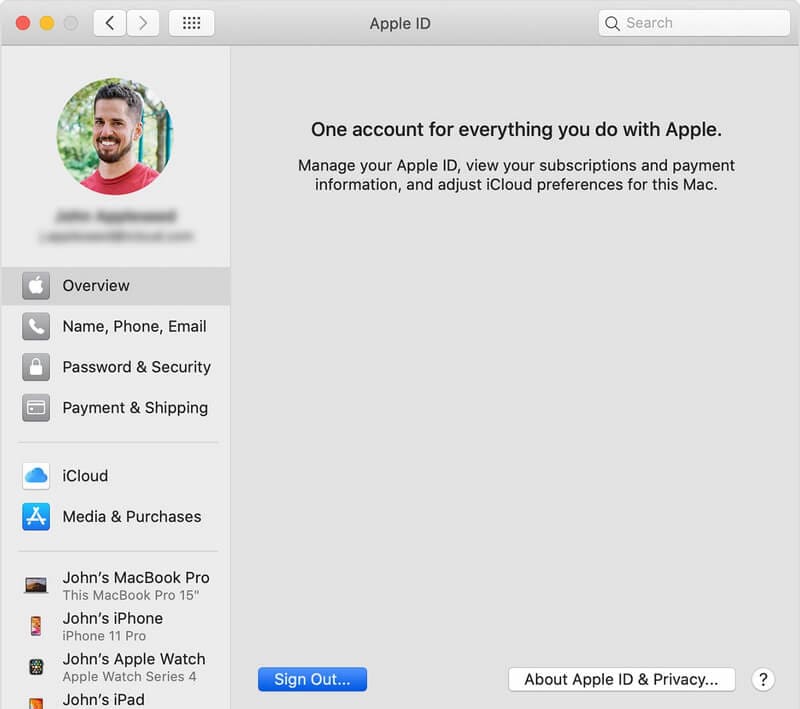
Trin 2 Når du trykker på ‘Log ud’, vil du blive bedt om at angive dit Apple ID. Du skal indtaste dit Apple-id i det anviste område, og du vil se en indstilling med navnet ‘Sluk’. På denne måde slår du funktionen ‘Find min iPhone’ fra, som er nødvendig, før du slår iCloud fra.
Trin 3 Når du har gennemført disse trin, skal du trykke på ‘Log ud’-indstillingen, der er øverst til højre på skærmen. Du skal gentage handlingen igen, så din enhed bliver helt logget ud af iCloud. Når du har logget ud af iCloud permanent, vil funktionerne i iCloud automatisk blive deaktiveret på din telefon.
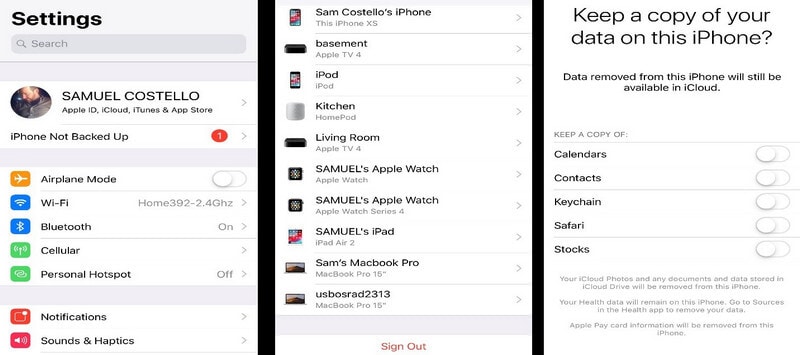
Del 2. Hvordan afbrydes iPhone/iPad fra iCloud ved at fjerne kontoen?
Dr. Fone og dens innovative skærmoplåsningsfunktion til iOS giver dig mulighed for nemt at låse iPhone-låseskærmen op, hvis du glemmer adgangskoden på iPhone eller iPad. Ud over låseskærmen er softwaren også i stand til at fjerne iCloud- eller Apple-adgangskoden på de respektive iOS-enheder.
Dr. Fone af Wondershare er i stand til at fjerne iPhone-låseskærmen inden for få minutter, samtidig med at du kan genvinde fuld-end adgang til de respektive iOS-enheder. Det er vigtigt at bemærke, at det vil slette alle data, der findes på iPad eller iPhone.
Nogle af de væsentlige trin at følge er:
Trin 1 Start Dr. Fone-softwaren og tilslut din iPhone eller iPad.
Trin 2 Vælg og download firmwaren til iPhone.
Trin 3 Klik på oplåsningsikonet, og din enhed låses op.
Nogle af de dybdegående trin, der skal følges, er:
- ● Tilslut iPhone eller iPad til computeren ved hjælp af USB.
- ● Download og installer DrFoneTool på systemet, mens du vælger indstillingen ‘Skærmlås’ på startskærmen.
- ● Fra den nye grænseflade kan du vælge indstillingen Lås Apple ID op for at frigøre det låste ID.

- ● Indtast adgangskoden til din enhed.

- ● Nulstil iPhone- eller iPad-indstillingerne, og fortsæt med at genstarte telefonen.
Du kan nu begynde at låse dit Apple ID op inden for få sekunder. Tjek Apple-id’et. Når du har fuldført processen med at låse op med Apple ID, vil et nyt vindue dukke op, der indikerer, at processen med at låse op er fuldført.

Del 3. Hvordan afbrydes iPhone fra iCloud ved at fjerne enheden?
Trin 1 Mange iPhone-brugere foretrækker at afbryde deres iPhones fra iCloud ved hjælp af denne metode. Fjernelse af din enhed fra iCloud er en nem mulighed for at frakoble din iPhone fra iCloud. I denne metode skal du gå til icloud.com, og du skal også logge ind på din iCloud-konto ved hjælp af dit Apple-id og din adgangskode.
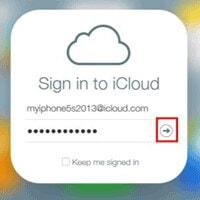
Trin 2 Når du har logget ind på din iCloud-konto, skal du vælge ikonet ‘Find min telefon’. Når du har klikket på denne mulighed, får du en liste over enheder derovre. Vælg den iPhone, som du vil afbryde forbindelsen til iCloud. Når du vælger en model fra rullelisten, får du tre muligheder – Afspil lyd, Tabt tilstand, Slet iPhone. Du skal klikke på ‘Slet iPhone’ for at afbryde forbindelsen mellem din iPhone og iCloud. Klik på denne mulighed igen, og siden vil bede dig om at give dig Apple ID og adgangskode for at slette din enhed permanent.
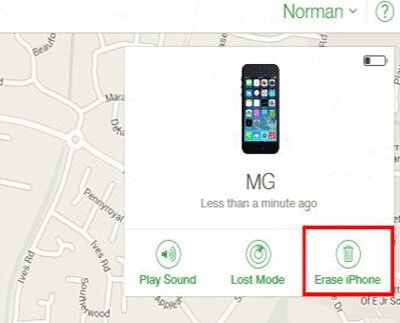 |
 |
Trin 3 Når du har fuldført hele processen, vil du have en pop-up, der inkluderer en mulighed med navnet ‘Fjern fra konto’. Når du trykker på denne mulighed, vil fjernelsen af din konto blive fuldført.
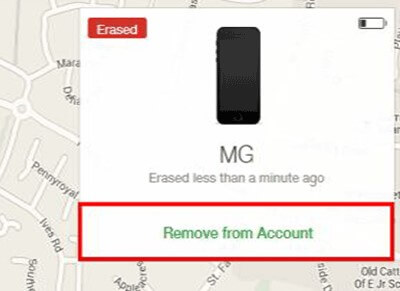
Hvis du er fast besluttet på at fjerne din iCloud-konto fra din enhed, vil denne artikel helt sikkert være nyttig for dig. Hvis du ikke har nogen idé om at håndtere funktionen i iCloud, eller hvis du ikke ønsker at forblive forbundet til iCloud længere, skal du slette kontoen ved hjælp af disse metoder. I hvert fald, glem aldrig at sikkerhedskopiere dine data, før du sletter din iCloud-konto fra din enhed. Brug af Dr. Fone- Screen Unlock vil være en nyttig mulighed for dig med hensyn til at sikkerhedskopiere dine iCloud-data.
Seneste Artikler